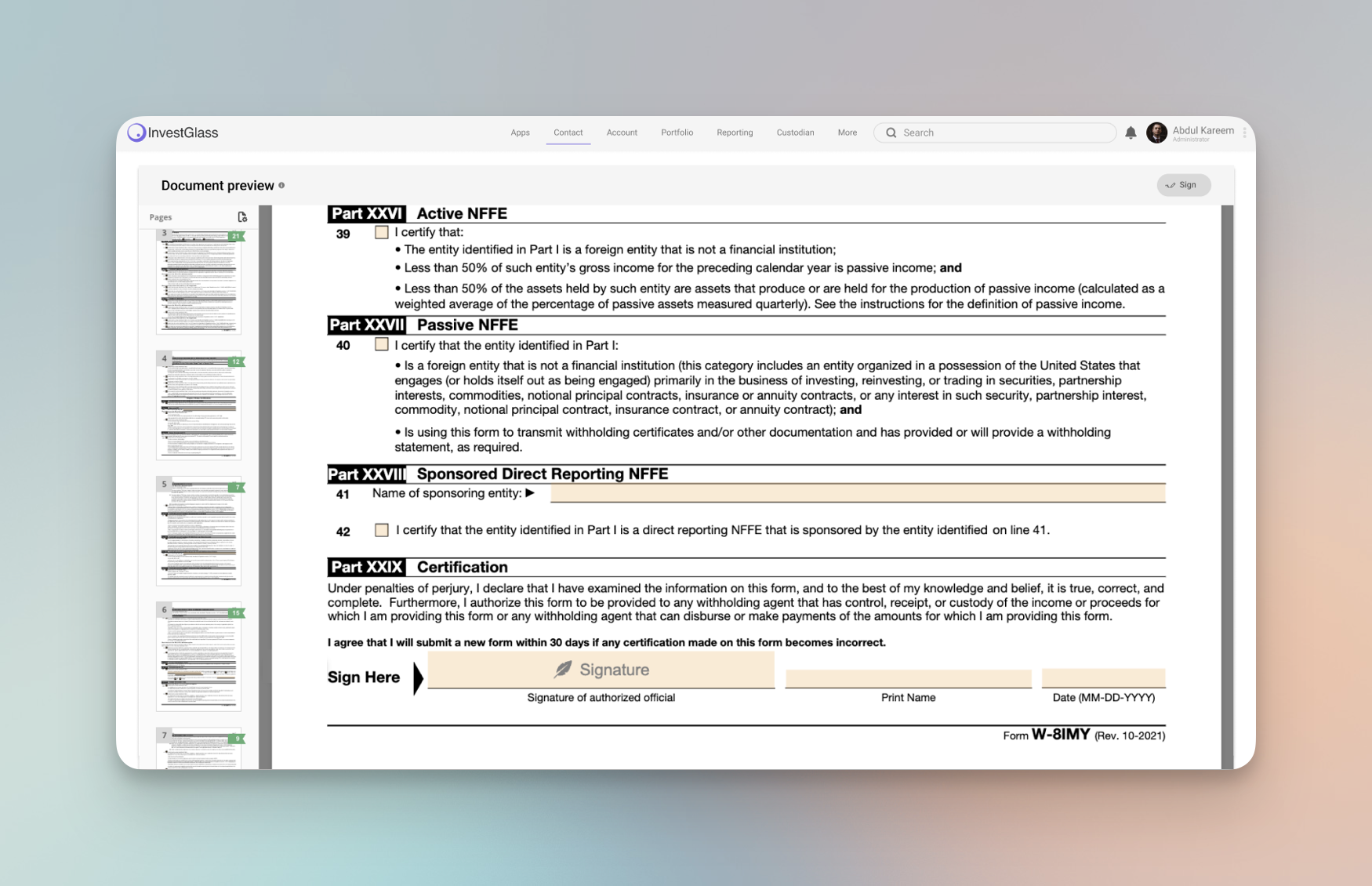
O guia definitivo para assinar um documento PDF sem esforço online
Escrito por InvestGlass sobre .
Precisa de assinar um documento PDF mas não sabe por onde começar? O nosso guia fornece os passos simples de que necessita para anexar rápida e legalmente a sua assinatura a um PDF, quer esteja na sua secretária ou em viagem. Desde a seleção do software certo até ao clique final para confirmar a sua assinatura, cobrimos todas as bases sem complicações.
A InvestGlass oferece uma solução de assinatura única, uma vez que pode alojar toda a solução na Suíça. Esta é uma alternativa perfeita ao HelloSign ou Docusign. Com apenas alguns cliques, pode salvar assinaturas, adicionar campos de formulário dentro de documentos legais existentes e atribuir um tipo de assinatura, assinar um documento ou assinar pdf online.
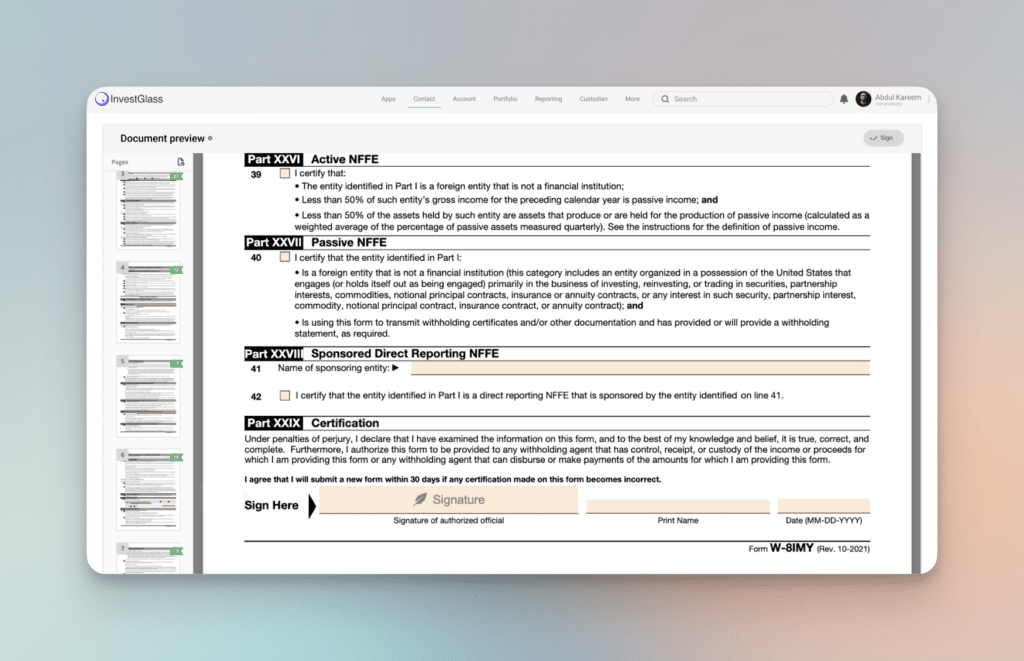
Principais conclusões para uma assinatura eletrónica moderna
- As assinaturas electrónicas têm o mesmo peso legal que as assinaturas manuscritas em muitas jurisdições, sendo que as assinaturas digitais acrescentam medidas criptográficas para segurança adicional.
- Existem ferramentas específicas para cada plataforma, como o Adobe Acrobat para Windows, o Preview para Mac e aplicações nativas para dispositivos iOS e Android que facilitam a assinatura eletrónica de PDFs, proporcionando flexibilidade e comodidade.
- As ferramentas PDF baseadas na Web oferecem uma solução universal para assinar documentos em vários sistemas operativos, com funcionalidades adicionais para simplicidade e segurança, como arrastar e largar para carregamentos de ficheiros, encriptação e conformidade legal.
Compreender as assinaturas electrónicas

Uma assinatura eletrónica, normalmente utilizada em transacções em linha, representa o consentimento do signatário relativamente ao conteúdo de um documento eletrónico. Funciona como a contrapartida digital de uma assinatura manuscrita tradicional. Têm a mesma validade que as suas equivalentes em tinta em muitas jurisdições, incluindo o Reino Unido e a União Europeia. Mas espere, há mais! Já ouviu falar de assinaturas digitais?
Embora possam parecer semelhantes, as assinaturas digitais diferem das assinaturas electrónicas. Utilizam técnicas criptográficas para verificar a autenticidade e a integridade de um documento digital, exigindo um certificado digital emitido por um terceiro de confiança. Uma assinatura digital utiliza uma infraestrutura de chave pública (PKI) para criar uma chave única para o documento que está a ser assinado. O nível mais seguro, Assinaturas Electrónicas Qualificadas, requer uma autoridade de certificação para verificar a identidade do signatário.
Simplificando, as assinaturas electrónicas mostram principalmente o consentimento com o conteúdo de um documento, enquanto as assinaturas digitais oferecem características de segurança para confirmar a autenticidade do documento e a identidade do signatário.
Guia rápido para a assinatura eletrónica de ficheiros PDF em várias plataformas

Independentemente de utilizar o Windows, preferir o Mac ou recorrer a dispositivos móveis, existe um método disponível para assinar PDFs eletronicamente. Vamos embarcar numa viagem através destas diferentes plataformas, cada uma oferecendo a sua abordagem e ferramentas únicas para o ajudar a assinar os seus PDFs com facilidade.
Assine PDFs no Windows com facilidade
Boas notícias para os utilizadores do Windows! O processo de assinatura de um PDF na sua plataforma é bastante simples. Veja como:
- Abra o Adobe Acrobat Reader DC.
- Seleccione a opção "Preencher e assinar".
- Escolha se pretende escrever, desenhar ou carregar uma imagem da sua assinatura.
- Adicione a sua assinatura ao seu documento.
- Guarde a sua assinatura para utilização futura.
Isto permite-lhe flexibilidade na forma como assina documentos eletronicamente. E a melhor parte? Pode guardar a sua assinatura para utilização futura, acelerando o processo de assinatura para utilizadores recorrentes.
Mas e se a sua assinatura for demasiado grande ou pequena, ou não estiver precisamente no sítio certo? Não se preocupe! O Adobe Acrobat Reader DC oferece a funcionalidade de ajustar o tamanho e o posicionamento da sua assinatura para que ela se encaixe perfeitamente no seu PDF.
Utilizadores Mac: Assine com a Pré-visualização
Utilizadores de Mac, também estão incluídos! A aplicação Pré-visualização integrada permite-lhe assinar os seus PDFs. Imagine que acabou de abrir o PDF pretendido na Pré-visualização. Clique na opção "Assinar" e está pronto para começar a adicionar uma assinatura eletrónica.
Agora, pode estar a perguntar-se como criar a sua assinatura. Tem duas opções. A primeira é abrir o ícone de Marcação, selecionar o ícone de assinatura e utilizar o trackpad para desenhar a sua assinatura. A segunda opção é assinar o seu nome num papel branco e utilizar a câmara para o capturar, que o Preview converterá numa assinatura virtual para inserção no PDF.
Uma vez criadas, as suas assinaturas electrónicas são armazenadas automaticamente na aplicação Preview, permitindo-lhe:
- Seleccione entre várias assinaturas guardadas para documentos futuros
- Ajuste o tamanho e a posição da sua assinatura para uma colocação precisa no documento
- Personalize a sua assinatura, incluindo a alteração da cor
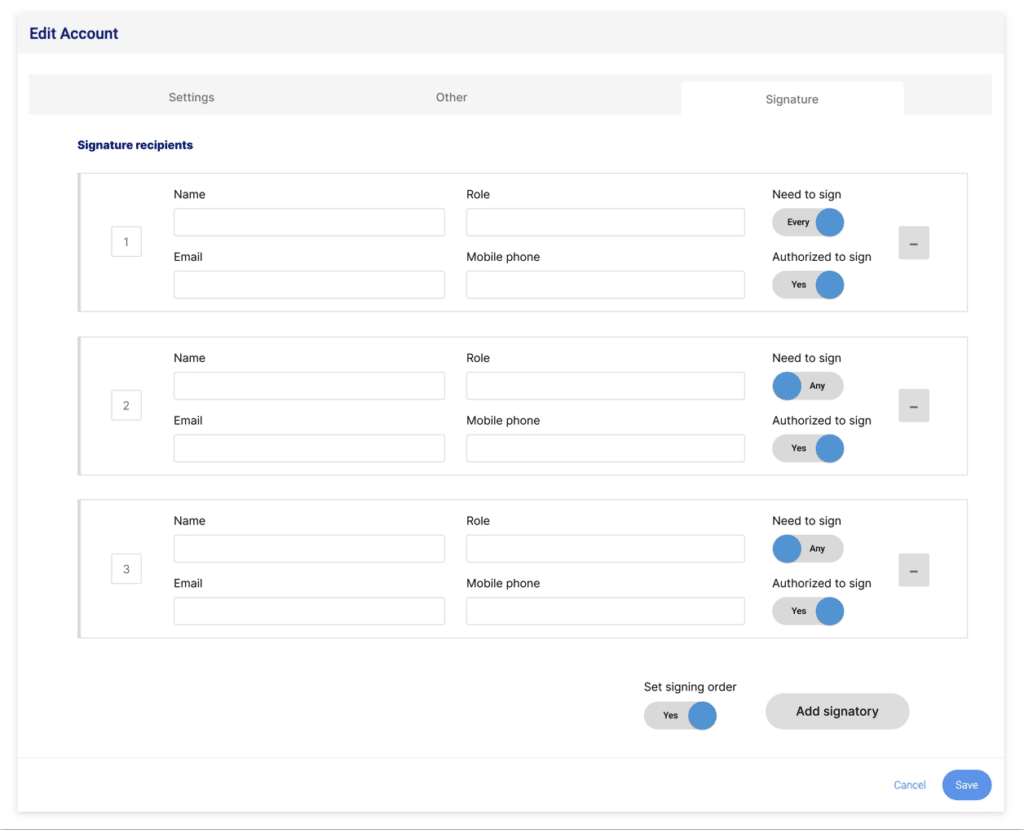
Dispositivos iOS: Assine em movimento
Reserve um momento para reconhecer a conveniência proporcionada pelos dispositivos móveis. Se for um utilizador iOS, pode utilizar a ferramenta Marcação na aplicação Mail, entre outras, para adicionar assinaturas aos seus PDFs, sem necessidade de aplicações adicionais. Pode selecionar diferentes níveis de opacidade e espessura do tipo de letra para personalizar a sua assinatura.
Mas e se cometer um erro ao assinar? Não tenha medo, pois o iOS Markup fornece uma ferramenta de borracha para remover partes indesejadas e uma ferramenta de laço para mover a assinatura para um local diferente dentro do documento. Além disso, o iOS Markup também está integrado na aplicação Ficheiros, facilitando a adição de assinaturas a PDFs armazenados no dispositivo.
Soluções de assinatura Android
Os utilizadores de Android também estão abrangidos! O Adobe Fill & Sign é uma aplicação recomendada que lhe permite assinar um número ilimitado de documentos gratuitamente nos seus dispositivos. Para assinar um PDF, basta:
- Descarregue a aplicação
- Abra o seu ficheiro PDF
- Seleccione "Preencher e assinar
- Desenhe a sua assinatura ou carregue uma já guardada
- Toque em "Concluído" para o aplicar.
Como alternativa ao Adobe Fill & Sign, pode optar pelo SignWell, que permite assinar até três documentos por mês gratuitamente. Outra aplicação alternativa para a assinatura de documentos no Android é a SignNow, que oferece soluções com mais funcionalidades e permite até cinco assinaturas por mês gratuitamente.
Simplifique o seu processo de assinatura com ferramentas baseadas na Web

Imagine poder assinar os seus PDFs diretamente a partir do seu navegador Web, sem necessidade de instalar software ou depender do sistema operativo do seu dispositivo. É aqui que as ferramentas baseadas na Web entram em ação, proporcionando-lhe uma forma conveniente e acessível de assinar os seus documentos.
Assinatura compatível com o Chromebook com o HelloSign
Para os utilizadores do Chromebook, o HelloSign oferece uma solução. Este serviço de assinatura web permite-lhe:
- Assine até três documentos por mês sem qualquer custo
- Carregue facilmente documentos PDF
- Adicione uma assinatura desenhada ou carregada com uma imagem
- Envie diretamente por correio eletrónico ou descarregue o documento assinado
A sua interface Web torna o processo de assinatura simples e cómodo.
Para melhorar a sua gestão de documentos, pode utilizar a integração do Dropbox Sign Google Drive, anteriormente conhecida como HelloSign, para sincronizar com o Google Drive. Com essa integração ativada, seus documentos assinados ou aqueles coletados para assinaturas são salvos automaticamente em uma pasta designada no Google Drive, embora esse recurso só se aplique a documentos concluídos após a ativação.
Soluções alternativas do Linux para assinatura de PDF
Não se preocupem, utilizadores de Linux! Também pode utilizar ferramentas baseadas na Web, como o HelloSign, para assinar os seus PDFs. E se preferir uma solução de ambiente de trabalho, tem o Xournal à sua disposição. Com ele, pode criar uma imagem da sua assinatura e inseri-la no seu PDF.
Melhore o seu fluxo de trabalho com ferramentas gratuitas de assinatura de PDF
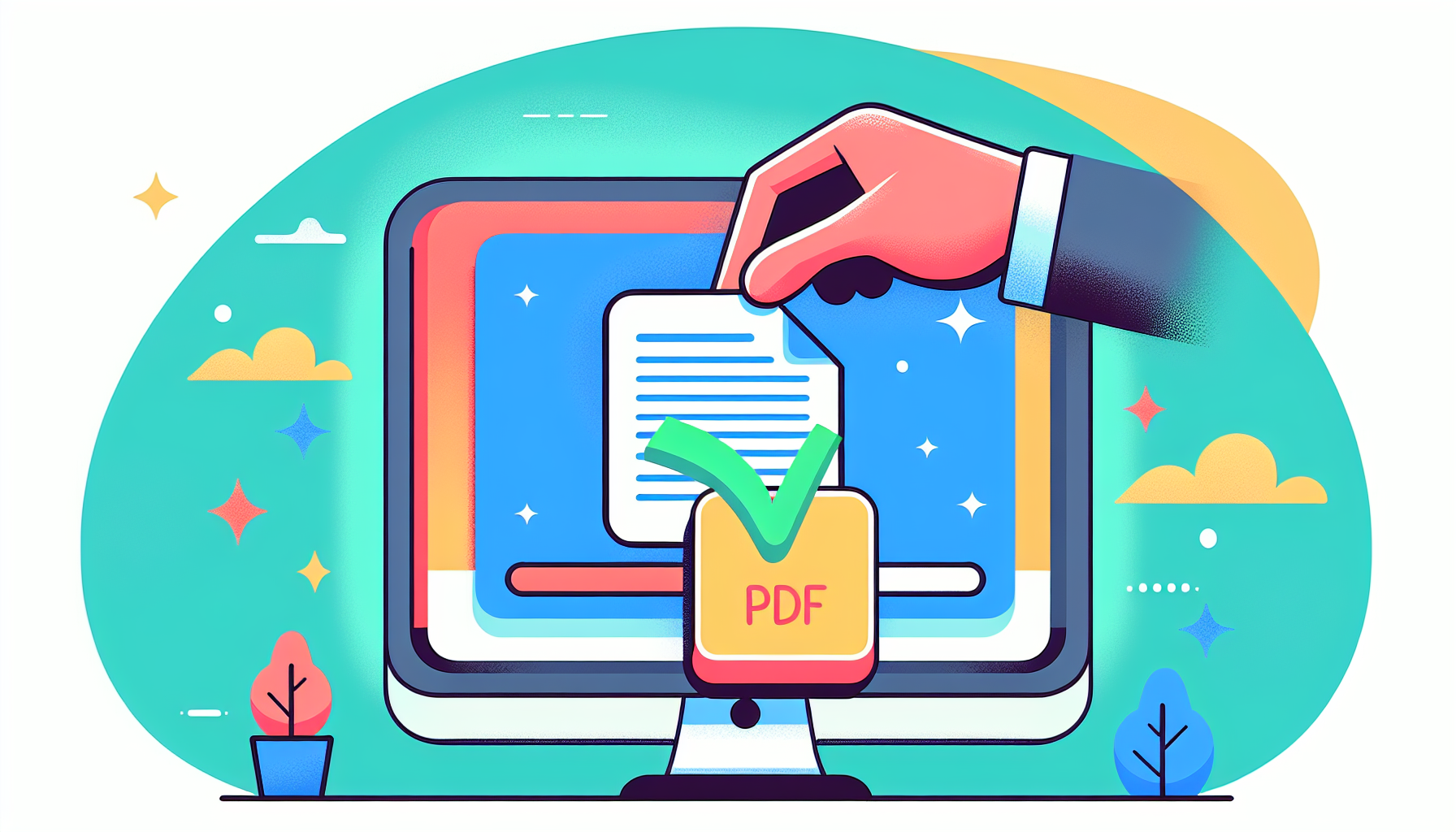
O campo das assinaturas electrónicas é vasto, com uma vantagem fantástica - muitas ferramentas de assinatura gratuitas, como as ferramentas de assinatura em PDF, são totalmente gratuitas. Estas ferramentas não só tornam o seu fluxo de trabalho mais eficiente, como também são amigas do ambiente. Diga adeus ao incómodo de imprimir e digitalizar documentos!
Não necessita de instalação: Opções do navegador
As ferramentas PDF em linha, tais como os serviços em linha de assinatura de PDF, aumentam a conveniência ao:
- Eliminação da necessidade de instalação de software
- Fornecer a capacidade de assinar documentos PDF diretamente num navegador da Web
- Suporta todas as plataformas, permitindo-lhe assinar documentos em qualquer dispositivo com acesso à Internet.
Algumas opções para assinar PDFs incluem:
- DocFly: Mantém o processo sempre atualizado e elimina a necessidade de descarregar qualquer software
- Preenchimento de PDF: Permite o acesso fácil e a assinatura de PDFs a partir do browser sem ter o documento armazenado localmente
- PDF Candy: Permite o acesso fácil e a assinatura de PDFs a partir do browser sem ter o documento armazenado localmente
Estas opções tornam conveniente a assinatura de PDFs sem o incómodo de descarregar software ou armazenar o documento localmente.
O poder de arrastar e largar
Sabia que ferramentas online como o PDF Filler, o DocFly e o SmallPDF simplificaram o processo de assinatura de documentos PDF ao introduzir funcionalidades de arrastar e largar fáceis de utilizar? Com uma ferramenta gratuita de assinatura de PDF como o PDF Filler, pode carregar rapidamente documentos para assinatura sem ter de navegar por menus complexos.
O SmallPDF oferece os seguintes recursos:
- Funcionalidade de arrastar e largar para facilitar o carregamento de ficheiros, incluindo a capacidade de largar ficheiros PDF
- Integração com serviços na nuvem, como o Google Drive e o Dropbox
- Gestão e organização simplificadas de ficheiros
Estas características demonstram a facilidade de utilização e a flexibilidade da ferramenta.
O DocFly permite que os utilizadores adicionem ficheiros à zona de transferência ou seleccionem a opção "Upload" para a seleção tradicional de ficheiros, reforçando a disponibilidade do método de arrastar e largar como método principal para o carregamento de documentos.
Segurança e legalidade das assinaturas electrónicas

Poderá estar curioso sobre as precauções de segurança e as consequências legais associadas à utilização de assinaturas electrónicas. Vamos aprofundar estes aspectos para garantir que assina os seus PDFs com total tranquilidade.
As assinaturas electrónicas são juridicamente vinculativas?
Nos Estados Unidos, a Lei ESIGN e a Lei Uniforme sobre Transacções Electrónicas (UETA) constituem o quadro jurídico que apoia a utilização de assinaturas electrónicas. Estas leis garantem que as assinaturas e registos electrónicos têm os mesmos efeitos legais que os seus equivalentes em papel quando todas as partes concordam em utilizá-los eletronicamente.
Na UE, o Regulamento eIDAS estabelece uma base jurídica coerente para as assinaturas electrónicas e os serviços de confiança para as transacções electrónicas. Nos termos do eIDAS, a validade jurídica dos documentos e assinaturas electrónicos não pode ser negada simplesmente com base no seu formato eletrónico. Por conseguinte, uma assinatura eletrónica pode substituir legalmente uma assinatura manuscrita em quase todos os contextos pessoais e comerciais. No entanto, nos EUA, a eficácia jurídica de uma assinatura eletrónica depende da capacidade de conservar e reproduzir com precisão os registos da assinatura eletrónica para todas as partes com direito de acesso ao contrato ou registo.
Manter os seus documentos assinados seguros
Com a legalidade das assinaturas electrónicas estabelecida, vamos mudar a nossa atenção para a segurança. Ferramentas como o PDF Buddy e o Adobe Acrobat utilizam métodos de encriptação avançados, como SSL e AES-256 bits, e proteção por palavra-passe ou certificado digital para garantir a segurança dos seus documentos assinados. O Adobe Acrobat permite-lhe ainda restringir a edição e remover informações ocultas de PDFs para proteger contra alterações não autorizadas e fugas de dados.
Os editores de PDF baseados na Web, como o Sejda, oferecem várias funcionalidades de segurança para proteger os seus dados:
- Eliminação automática de ficheiros carregados
- Proteção por palavra-passe forte
- Autenticação de dois factores
- Permissões para evitar alterações não autorizadas às definições de encriptação
- Pista de auditoria gerada por computador e com carimbo de data/hora para garantir a integridade dos documentos
Ao seguir estas práticas recomendadas e utilizar estas funcionalidades de segurança, pode garantir a segurança e a integridade dos seus documentos PDF.
Personalizar a sua assinatura
Agora que já abordámos os aspectos básicos, vamos explorar uma faceta mais personalizada das assinaturas electrónicas: a personalização. As assinaturas electrónicas podem ser criadas através de desenho, escrita ou carregamento de uma imagem. Mas e se quiser dar um toque pessoal à sua assinatura eletrónica?
A personalização avançada para assinaturas electrónicas pode incluir a utilização de imagens, logótipos ou a combinação de assinaturas electrónicas com certificados digitais para maior autenticidade. Por isso, dê largas à sua criatividade e crie uma assinatura que seja exclusivamente sua!
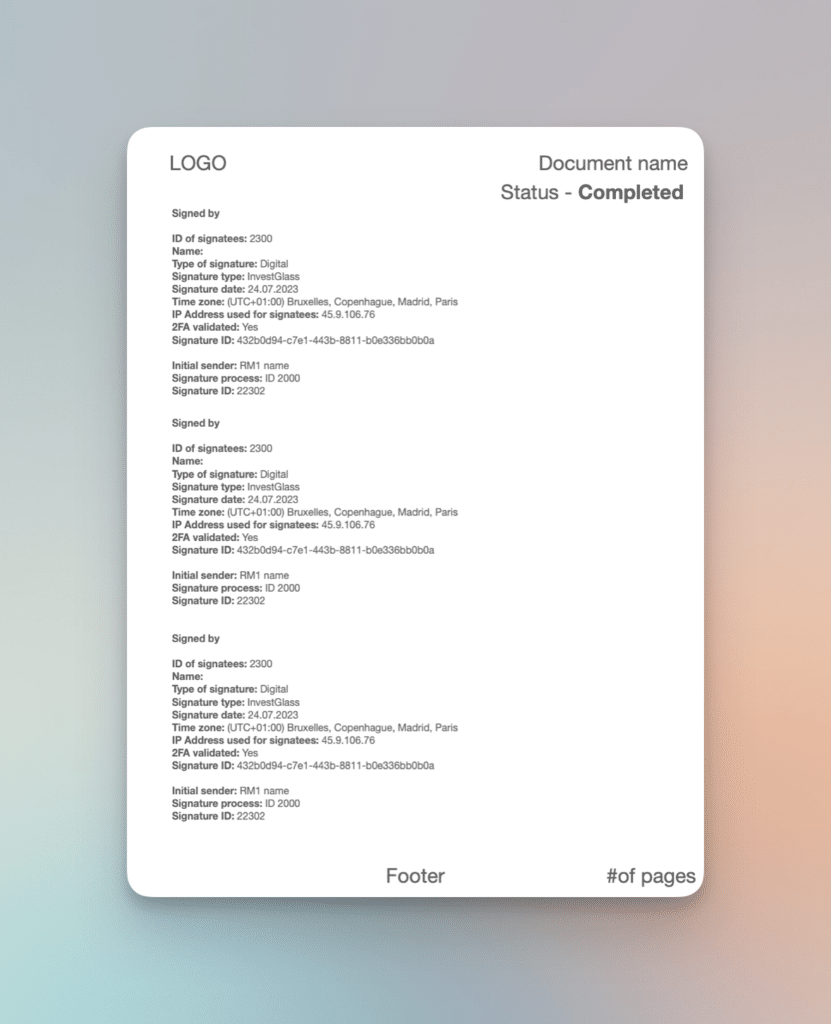
Navegar nos campos de assinatura em formulários PDF
Já falámos sobre a criação e personalização da sua assinatura eletrónica. No entanto, o que acha de assinar formulários PDF? Se estiver a utilizar o Adobe Acrobat ou o Acrobat Reader, está com sorte! Basta abrir o documento e clicar em 'Preencher e assinar' no painel direito ou no ícone Assinar na barra de ferramentas.
Os formulários interactivos são indicados por uma caixa azul ao passar o rato, e se clicar em qualquer parte da caixa azul, o cursor é automaticamente posicionado. Os formulários planos sem campos interactivos também podem ser preenchidos clicando em "Adicionar texto" na barra de ferramentas e escrevendo no local pretendido. Pode até adicionar assinaturas electrónicas escrevendo o seu nome, desenhando a sua assinatura ou inserindo uma imagem da sua assinatura manuscrita no campo de assinatura. Depois de assinar, ajuste o tamanho e a posição da sua assinatura como desejar.
Quando utilizar uma imagem para uma assinatura, certifique-se de que não existem sombras na imagem digitalizada ou fotografada. Depois de ter assinado o seu formulário PDF, pode utilizar a funcionalidade "Pedir assinaturas electrónicas" na barra de ferramentas Preencher e assinar para enviar o formulário.
Partilha e armazenamento sem esforço de PDFs assinados
Depois de assinar o seu PDF, o passo seguinte é partilhá-lo ou guardá-lo. Felizmente, pode fazê-lo facilmente através de correio eletrónico ou de armazenamento baseado na nuvem. De facto, aceitar documentos assinados por e-mail em vez de fax é considerado um enorme salto tecnológico para as empresas, aumentando a conveniência e proporcionando um alcance global.
O Adobe Acrobat Sign, por exemplo, permite a partilha rápida de documentos PDF assinados por correio eletrónico. Os signatários recebem um link de email para assinar contratos com facilidade, usando um navegador da Web ou um dispositivo móvel, sem a necessidade de se inscrever ou comprar produtos da Adobe. Pode ainda monitorizar o estado de todos os documentos enviados para assinatura eletrónica no Adobe Acrobat, acedendo a uma listagem completa através de uma secção de contratos designada.
Para um armazenamento seguro e fiável de PDFs, serviços online como o SmallPDF eSign PDF permitem-lhe guardar os seus documentos na nuvem. Lembre-se de que a segurança do armazenamento online de PDFs é de suma importância, com criptografia forte e autenticação multifator para evitar acesso não autorizado e violações de dados.
Maximizar a eficiência com ferramentas avançadas de PDF
As ferramentas avançadas de PDF incluem funcionalidades concebidas para otimizar a eficiência. Frequentemente, incluem:
- A capacidade de solicitar assinaturas de várias partes, simplificando o processo de assinatura
- A capacidade de acompanhar o estado de cada assinatura
- A capacidade de enviar notificações e lembretes
- A capacidade de visualizar pistas de auditoria detalhadas para transacções
Estas funcionalidades podem melhorar significativamente o seu fluxo de trabalho de PDF e tornar o processo de assinatura mais simplificado e organizado.
Veja o DocuSign, por exemplo. Depois de criar uma assinatura no DocuSign, esta é guardada para utilização futura, facilitando a utilização consistente da mesma assinatura personalizada em vários documentos. O BulkSigner oferece as seguintes funcionalidades:
- Assinatura em massa de documentos, suportando vários ficheiros PDF com locais de assinatura especificados em páginas ou documentos seleccionados
- Integração com aplicações de terceiros
- Assinaturas múltiplas utilizando mais do que uma porta USB
- Personalização do aspeto da assinatura digital
- Capacidade de assinar digitalmente ficheiros protegidos por palavra-passe
Estas características demonstram as capacidades avançadas das ferramentas PDF para tratar documentos seguros.
Resumo
Percorremos o panorama das assinaturas electrónicas, explorando a sua legalidade e segurança, as vantagens das várias plataformas e ferramentas e o processo de criação e personalização da sua assinatura eletrónica. O mundo digital oferece infinitas possibilidades para assinar PDFs, do Windows ao Mac, do iOS ao Android, e até mesmo ferramentas baseadas na Web. Com funcionalidades avançadas, medidas de segurança e legalidade estabelecida, as assinaturas electrónicas oferecem uma alternativa conveniente, ecológica e eficiente às tradicionais assinaturas em papel.
Perguntas mais frequentes
Como posso ativar a assinatura digital em PDF?
Para ativar a assinatura digital num PDF, abra o documento PDF, clique no ícone Assinar na barra de ferramentas e, em seguida, escolha se pretende adicionar a sua assinatura ou apenas as iniciais. Isto permitir-lhe-á assinar digitalmente o documento.
Como é que preencho e assino um PDF gratuitamente?
Para preencher e assinar um PDF gratuitamente, pode utilizar ferramentas como a DocuSign eSignature, onde carrega o documento, adiciona campos para o signatário preencher e, em seguida, envia-o para assinatura. Outra opção é utilizar a aplicação gratuita Adobe Fill & Sign, que lhe permite preencher, assinar e enviar qualquer formulário de forma rápida e fácil.
As assinaturas electrónicas são juridicamente vinculativas?
Sim, as assinaturas electrónicas são juridicamente vinculativas em muitas jurisdições, incluindo os EUA e a UE, graças a legislação como a Lei ESIGN, a UETA e o Regulamento eIDAS.
Qual é a diferença entre assinaturas electrónicas e assinaturas digitais?
A principal diferença entre as assinaturas electrónicas e as assinaturas digitais é que as assinaturas electrónicas indicam a concordância com o conteúdo de um documento, enquanto as assinaturas digitais utilizam a encriptação para garantir a autenticidade e a integridade do documento.
Como é que posso manter os meus documentos assinados em segurança?
Para manter os seus documentos assinados seguros, utilize métodos de encriptação avançados, proteção por palavra-passe, eliminação automática de ficheiros carregados, palavras-passe fortes, autenticação multi-fator e defina permissões para impedir o acesso não autorizado.